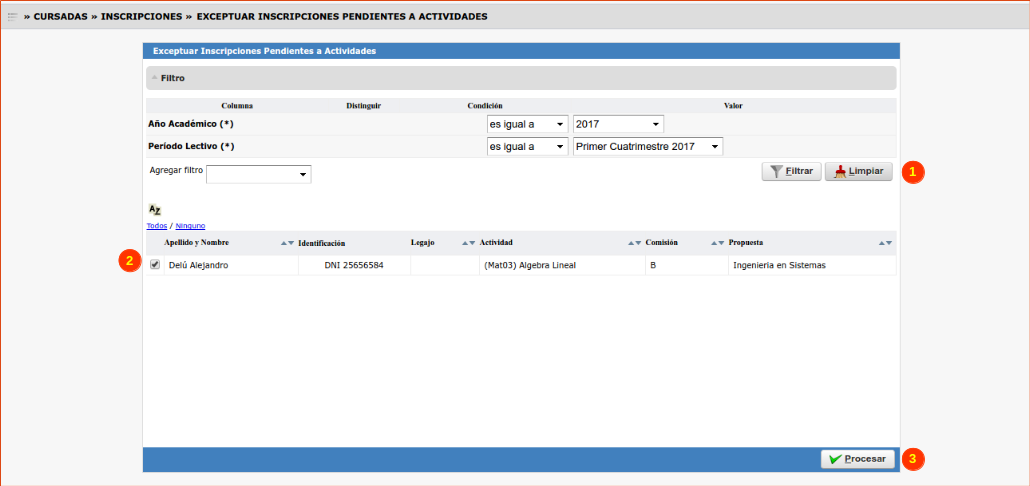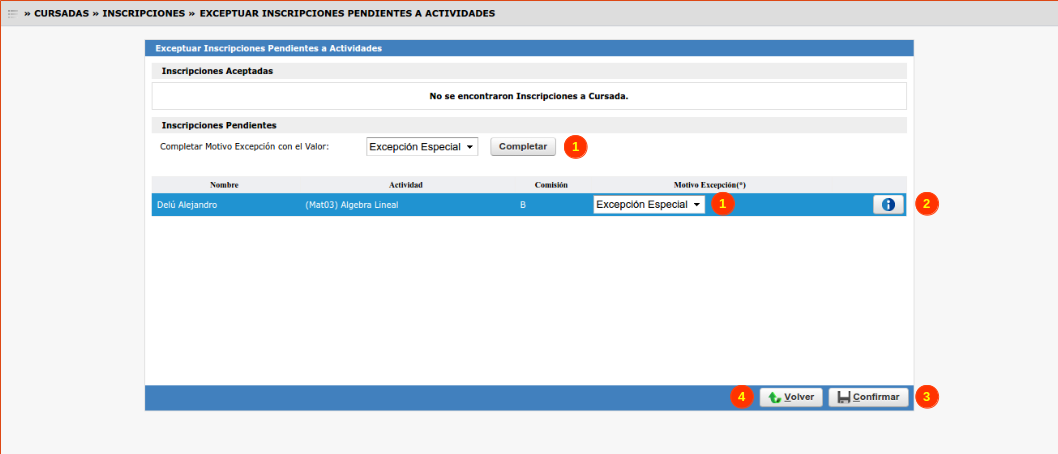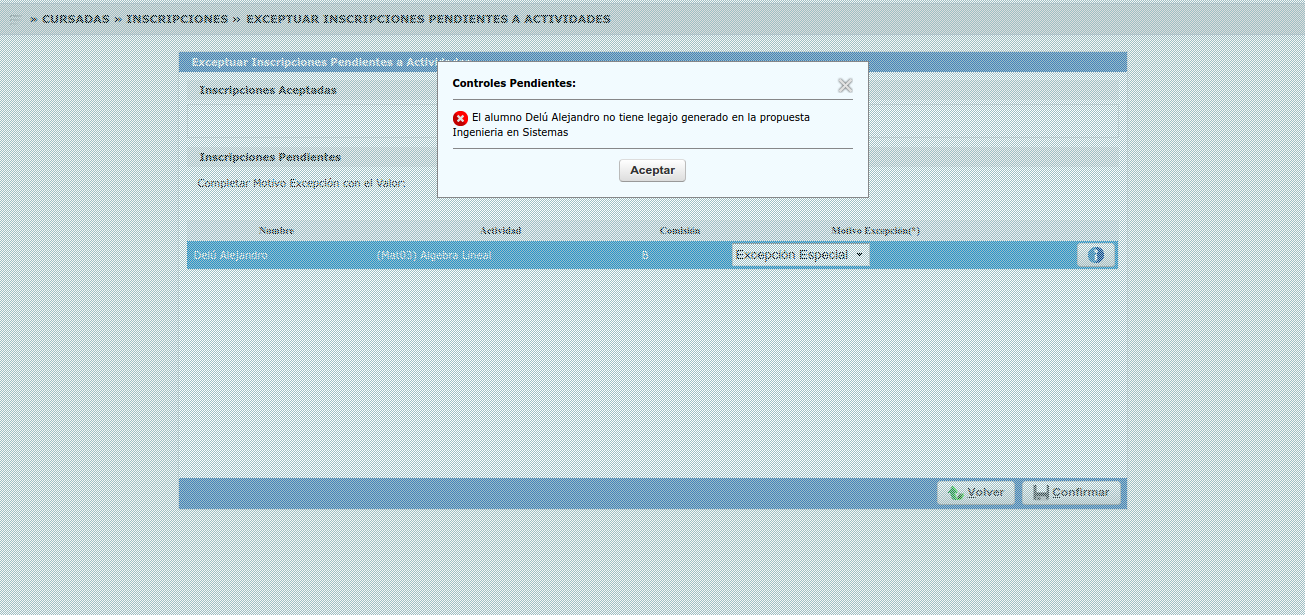SIU-Guarani/Version3.20.0/documentacion de las operaciones/cursadas/excepcion inscripciones pendientes
Sumario
[ocultar]Exceptuar Inscripciones Pendientes a Actividades
Objetivo
Esta operación permitirá exceptuar las inscripciones a cursadas en estado pendiente sin la necesidad de cumplir con los controles automáticos establecidos.
Pre Requisitos
| Campo/Dato | Descripción | Operación |
|---|---|---|
| Inscripciones Pendientes | Inscripciones a Cursadas en estado de Pendiente | - |
| Motivos de Excepción | Tipo de motivo por el cual se excepciona el requisito no cumplido que no permite confirmar la inscripción a examen | Motivos de Excepción de Inscripciones a Cursadas y Examen. |
Ubicación en el sistema
Cursadas » Inscripciones » Exceptuar Inscripciones Pendientes a Actividades
Pantalla Inicial
Al ingresar a la operación se observará una pantalla vacía. Para consultar los datos de las inscripciones en estado Pendiente, se deberá hacer clic en el botón Filtrar (1). Si se desea acotar el resultado de la búsqueda, se podrán filtrar las inscripciones por los campos Año Académico, Periodo Lectivo, Apellido y Nombre, Identificación, Legajo, Actividad, Comisión y/o Propuestas tal como lo muestra la pantalla a continuación:
Para exceptuar una solicitud de inscripción en estado pendiente, se deberán Seleccionar (2) la/s inscripción/es del listado y, , una vez seleccionadas, se debe hacer clic en Procesar (3).
Inmediatamente, el sistema mostrará la siguiente pantalla:
En esta instancia, se deberá indicar el Motivo de Excepción antes de confirmar las excepciones. Existen dos formas de realizar este paso:
1) Seleccionar el Motivo de Excepción en la parte superior de la pantalla y hacer clic en Completar (1). Esto asignara el Motivo de Excepción seleccionado a todas las inscripciones pendientes.
2) Indicar el Motivo de Excepción por inscripción seleccionándolo para un Alumno específico (1).
Si se desea consultar el motivo por el cual la inscripción no fue aceptada, se podrá hacer clic en el botón de información (2) de cada inscripción y se podrá visualizar tal como se muestra a continuación.
Luego de haber indicado el Motivo de Excepción a todas las inscripciones, se deberá hacer clic en Confirmar (3). Inmediatamente, el sistema registrará las inscripciones exceptuadas como Aceptadas y mostrará el siguiente mensaje de confirmación:
Se podrá volver a la pantalla inicial haciendo clic en el botón Volver (4).